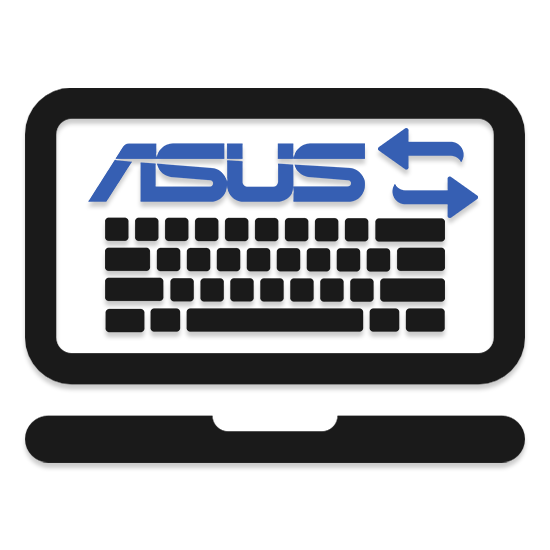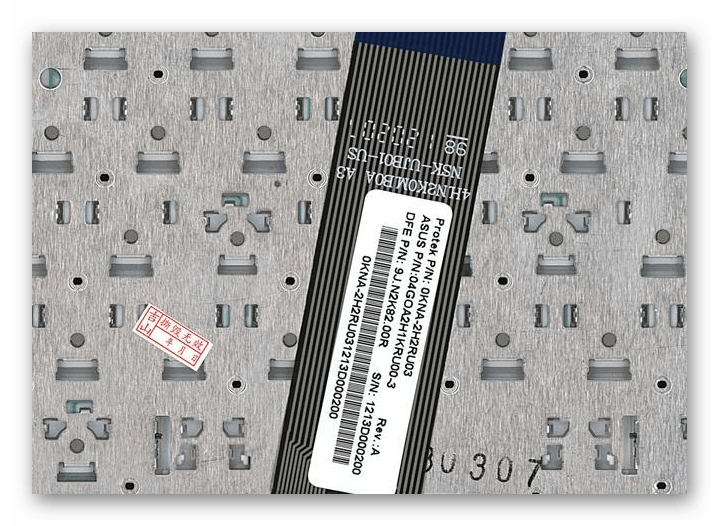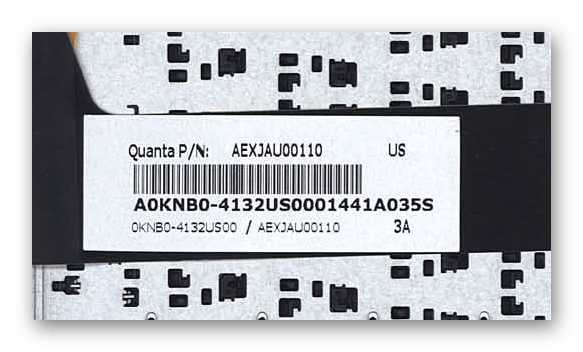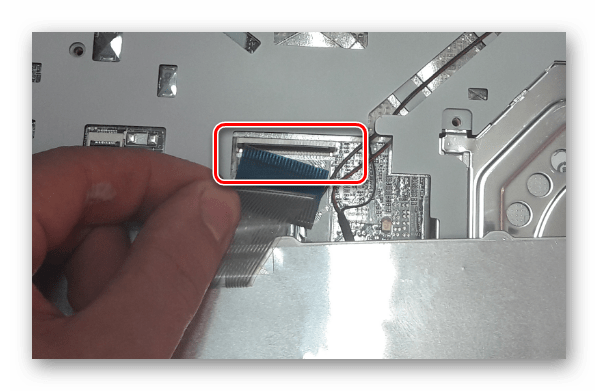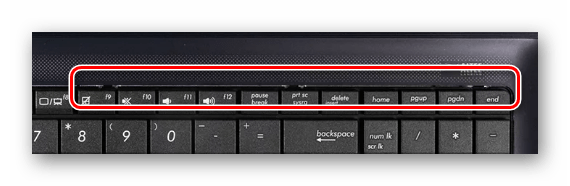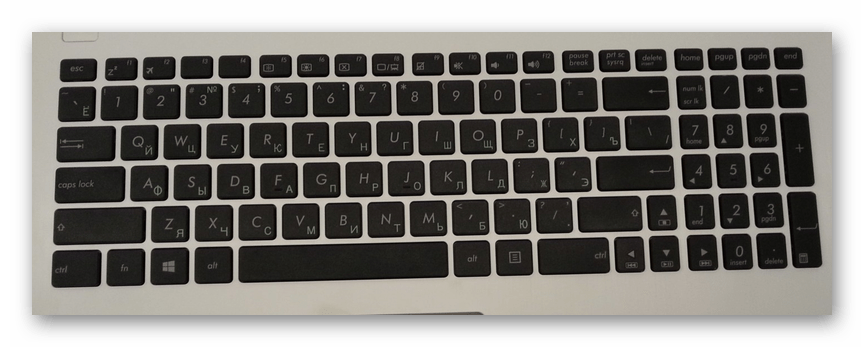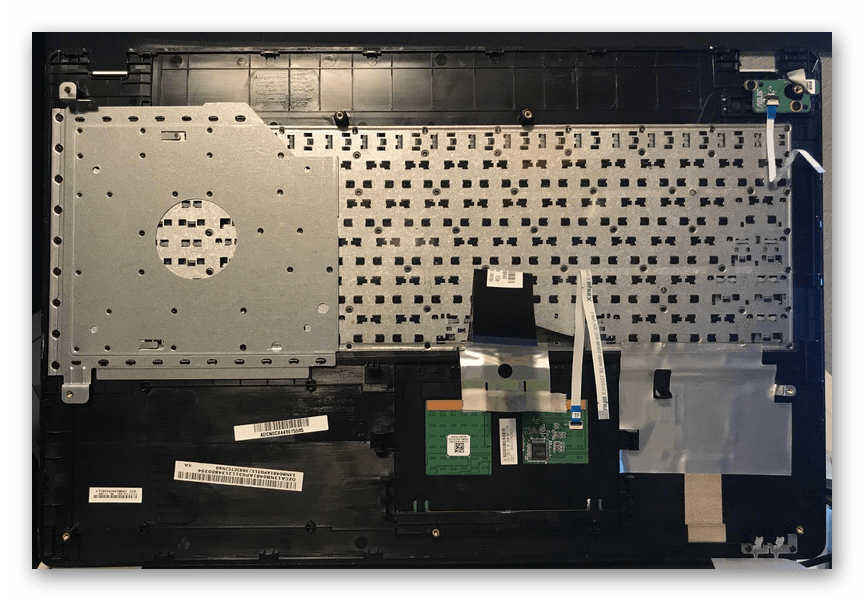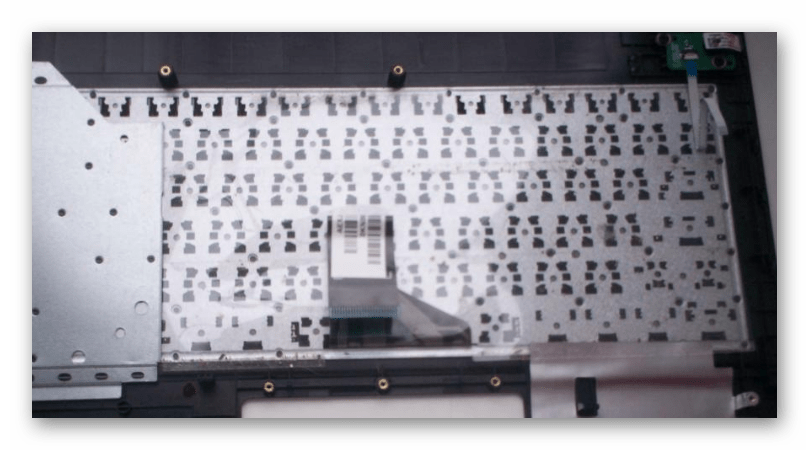- Ремонт клавиатуры ноутбука Asus
- Способ установки маленьких клавиш
- Способ установки больших клавиш (Tab, Shift, Space и Enter)
- Ремонт ноутбуков ASUS за 1 день
- Комментарии (0)
- Добавить Комментарий
- Ремонт ноутбуков Asus U43SD
- Цены на услуги по ремонту Asus U43SD
- Спецификация ноутбука Asus U43SD
- Правильная замена клавиатуры на ноутбуке ASUS
- Меняем клавиатуру на ноутбуке ASUS
- Шаг 1: Подготовка
- Шаг 2: Извлечение
- Шаг 3: Установка
- Заключение
- Ремонт ноутбуков Asus U43SD в Перми
- Цены на услуги по ремонту Asus U43SD
- Спецификация ноутбука Asus U43SD
Ремонт клавиатуры ноутбука Asus
Как вставить кнопку на несъемной клавиатуре Asus
Как отремонтировать кнопку не снимая клавиатуру ноутбука Asus
Если вы случайно оторвали кнопку на клавиатуре ноутбука Asus или же ваш ребенок вам в этом «помог», тогда вам будет интересно, как же теперь вставить кнопку на место. Для этого вам не понадобятся какие-то инструменты, кроме ваших рук и небольшого запаса терпения.
Способ установки маленьких клавиш
Обычно у ноутбуков разных марок примерно одинаковое крепление клавиш. На ноутбуках Asus оно выглядит, как на фото ниже.
Верхняя панель кнопки крепится к клавиатуре благодаря двум Х-подобным деталям, соединенным посередине. На рисунке они белого цвета.
Если вы вырвали кнопку с этим креплением, то в таком случае эти крепления нужно рассоединить между собой и по очереди вернуть на свои места. Для того, что бы рассоединить две детали, открепляем деталь с одной стороны, сняв её с пластмассовых крючков, а потом с другой.
Теперь обратите внимание на панель клавиатуры, а именно на место, куда будет крепиться кнопка. Вам нужно обнаружить 1 большой крючок и 2 поменьше. На рисунке они металлического цвета.
ВНИМАНИЕ! Эти крючки могли погнуться в процессе повреждения клавиши. Если это так, то выгните их, поставив в нужное положение, как на картинке ниже. Аккуратно проводите эту процедуру, так как алюминиевые крючки очень тонкие и легко ломаются.
Во избежание повреждения креплений клавиши советуем обратиться в наш сервисный центр, где вы всегда можете рассчитывать на экспресс ремонт ноутбуков ASUS.
Теперь устанавливаем Х-подобное крепление, постепенно закрепляя его алюминиевыми крючками, начиная с большого.
Теперь ставим назад верхнюю панельку кнопки. Её нужно завести в отверстия Х-подобного крепления. Эта процедура может не получиться в первого раза. Тут главное правильно попасть.
Теперь аккуратно нажимаем на кнопку, пока не услышите небольшой щелчок.
Кнопка установлена на место. Этот способ подойдет для маленьких клавиш, но с большими кнопками типа Tab, Shift, Space и Enter могут возникнуть проблемы.
Способ установки больших клавиш (Tab, Shift, Space и Enter)
Под большими клавишами, помимо вышеупомянутых деталей, есть еще одна металлическая деталь, приспособленная для того, чтобы кнопка нажималась равномерно. Такая деталь является своеобразным стабилизатором. Также, на больших кнопках у Х-подобного крепления имеются дополнительные крючки.
Для возврата больших кнопок на место, сначала нужно прикрепить верхнюю панель на стабилизатор, как на рисунке ниже.
Далее процедура такая же, как с маленькими кнопками.
Обратите внимание, что на клавише пробела 2 подобных крепления по бокам. Так что нужно быть очень ловким, чтобы правильно попасть в оба.
Надеемся, вам помогли наши способы крепления кнопок на клавиатуру. Если у вас так и не получилось, то вам стоит обратиться в сервисный центр, где такие проблемы решаются очень оперативно и качественно.
Вы можете задать вопрос мастерам из нашего сервисного центра, позвонив по телефону или написав свой вопрос на форму обратной связи.
Ваше сообщение отправлено.
Спасибо за обращение.
Автор:
Возможно вас также заинтересует
Ремонт ноутбуков ASUS за 1 день
Закажите ремонт в нашем сервисном центре, и получите исправное устройство в тот же день, с гарантией до 1 года
Узнать точное время и стоимость ремонта Спасибо, не надо
Комментарии (0)
Добавить Комментарий
Оставьте ваш вопрос через форму обратной связи и вам перезвонит именно мастер и ответит без навязывания каких — либо услуг.
Источник
Ремонт ноутбуков Asus U43SD
Что делать, если потребовался срочный и качественный ремонт Asus U43SD? Можем с уверенностью говорить, что выход в сложившейся ситуации только один – обращаться в сервисный центр Асус!
Обладая такой дорогой современной компьютерной техникой, как ноутбук U43SD, никто не захочет доверять ее ремонт дилетантам, именно для того чтобы Вы могли быть уверены в успешном результате этого мероприятия и создан наш сервисный центр. У нас работают только дипломированные опытные мастера-ремонтники, которые способны решить любую, даже, казалось бы, совсем катастрофическую проблему.
Попробуйте увеличить вашу скидку
Чтобы увеличить скидку до 10% поставьте лайк
Цены на услуги по ремонту Asus U43SD
| Наименование услуги | Время ремонта | Цена | ||
| Ремонт материнской платы (пайка компонента) Asus U43SD | ||||
Замена матрицы на лэптопе, замена экрана, ремонт и замена клавиатуры, восстановление и замена аккумулятора, ремонт системы охлаждения, замена кулера, замена разъема питания – вот далеко не исчерпывающий список услуг, которые входят в нашем понятии в словосочетание ремонт Asus U43SD.
Если Вашим приобретением стал ультрабук U43SD, то можно с уверенностью говорить, что Вам никакие, даже самые новые игры, приложения и программы не страшны, ведь с функциональностью этого девайса может посоревноваться только качество его сборки. Особой изюминки в дизайн ноутбука вносит отделка натуральным бамбуком. Этот девайс отлично подойдет, как представительным людям, так и тем, кто стремится создать у себя дома мультимедийный центр при помощи ноутбука.
Спецификация ноутбука Asus U43SD
- скоростной процессор второго поколения Intel Core i3/i5;
- геймерская видеокарта GeForce GT 520M;
- экономный расход заряда аккумулятора;
- реалистичный звук.
- высокоточный тачпад большого размера;
- отличная цветопередача.
Не стоит впадать в панику, когда ремонт Asus U43SD стал неизбежным, ведь с этой ситуации можно довольно просто и с достоинством выйти, обратившись в наш сервисный центр!
Возможно вас может заинтересовать:
Источник
Правильная замена клавиатуры на ноутбуке ASUS
В случае повреждений или выхода из строя клавиатуры на ноутбуках ASUS ее можно заменить, предварительно отключив поврежденное устройство. По ходу статьи мы постараемся максимально детально описать весь процесс замены.
Меняем клавиатуру на ноутбуке ASUS
Несмотря на существование многих моделей ноутбуков ASUS, процесс замены клавиатуры всегда сводится к одним и тем же действиям. При этом клава бывает всего лишь двух разновидностей.
Шаг 1: Подготовка
Прежде чем приступить к замене клавиатуры на лэптопе ASUS, необходимо сделать несколько замечаний по части выбора подходящего устройства. Связано с тем, что каждая модель ноутбука оснащается конкретной моделью клавы, совместимой с малым числом прочих девайсов.
- Обычно клавиатуру можно найти по номеру модели лэптопа, указанному на нижней крышке в специальной области.
Клава также имеет похожую наклейку, но узнать модель в таком случае можно только после ее извлечения.
Надеемся, на данном этапе у вас не возникло недопонимания.
Шаг 2: Извлечение
В зависимости от модели ноутбука ASUS, его конструкция и разновидность клавы может значительно отличаться. Процесс извлечения нами был детально описан в другой статье на сайте, с которой вам нужно ознакомиться и, следуя инструкции, отключить старую клавиатуру.
Шаг 3: Установка
При условии правильного извлечения клавиатуры, новое устройство можно установить без особых проблем. В зависимости от модели вашего лэптопа, вы можете сразу перейти к инструкции по установке съемной или встроенной клавы.
Съемная
- К отмеченному на фотографии разъему подключите шлейф от новой клавиатуры.
Аккуратно проденьте нижнюю часть клавы под края корпуса лэптопа.
Теперь положите клавиатуру на ноутбук и придавите ее в области пластиковых защелок.
Встроенная
- Предварительно осмотрите верхнюю панель лэптопа на предмет загрязнения и возможных преград для клавы.
Положите устройство на крышку, продев кнопки в соответствующие отверстия.
Главная сложность установки новой клавиатуры данного типа заключается в необходимости ее закрепления на корпусе. Для этих целей в местах прежнего крепления необходимо нанести эпоксидную смолу.
Примечание: Не используйте жидкие клеящие растворы, так как клавиатура может прийти в негодность.
Установите и закрепите с помощью стандартных заклепок металлический фиксатор. Его также необходимо дополнительно проклеить эпоксидной смолой.
Поверх клавиатуры наклейте изолирующую пленку. В особенности это относится к отверстиям в районе клавиш.
Теперь закройте ноутбук, повторив в обратном порядке ранее проделанные действия, и можно приступать к тестированию новой клавиатуры.
Заключение
Если клавиатура полностью совместима с ноутбуком ASUS и на протяжении процесса замены вы проявляли должную осторожность, новое устройство будет работать без проблем. За ответами на вопросы, нерассмотренные в статье, обращайтесь к нам через комментарии.
Помимо этой статьи, на сайте еще 11939 инструкций.
Добавьте сайт Lumpics.ru в закладки (CTRL+D) и мы точно еще пригодимся вам.
Отблагодарите автора, поделитесь статьей в социальных сетях.
Источник
Ремонт ноутбуков Asus U43SD в Перми
Что делать, если потребовался срочный и качественный ремонт Asus U43SD? Можем с уверенностью говорить, что выход в сложившейся ситуации только один – обращаться в сервисный центр Асус!
Обладая такой дорогой современной компьютерной техникой, как ноутбук U43SD, никто не захочет доверять ее ремонт дилетантам, именно для того чтобы Вы могли быть уверены в успешном результате этого мероприятия и создан наш сервисный центр. У нас работают только дипломированные опытные мастера-ремонтники, которые способны решить любую, даже, казалось бы, совсем катастрофическую проблему.
Попробуйте увеличить вашу скидку
Чтобы увеличить скидку до 10% поставьте лайк
Цены на услуги по ремонту Asus U43SD
| Наименование услуги | Время ремонта | Цена | ||
| Ремонт материнской платы (пайка компонента) Asus U43SD | ||||
Замена матрицы на лэптопе, замена экрана, ремонт и замена клавиатуры, восстановление и замена аккумулятора, ремонт системы охлаждения, замена кулера, замена разъема питания – вот далеко не исчерпывающий список услуг, которые входят в нашем понятии в словосочетание ремонт Asus U43SD.
Если Вашим приобретением стал ультрабук U43SD, то можно с уверенностью говорить, что Вам никакие, даже самые новые игры, приложения и программы не страшны, ведь с функциональностью этого девайса может посоревноваться только качество его сборки. Особой изюминки в дизайн ноутбука вносит отделка натуральным бамбуком. Этот девайс отлично подойдет, как представительным людям, так и тем, кто стремится создать у себя дома мультимедийный центр при помощи ноутбука.
Спецификация ноутбука Asus U43SD
- скоростной процессор второго поколения Intel Core i3/i5;
- геймерская видеокарта GeForce GT 520M;
- экономный расход заряда аккумулятора;
- реалистичный звук.
- высокоточный тачпад большого размера;
- отличная цветопередача.
Не стоит впадать в панику, когда ремонт Asus U43SD стал неизбежным, ведь с этой ситуации можно довольно просто и с достоинством выйти, обратившись в наш сервисный центр!
Возможно вас может заинтересовать:
Источник